Apple Music artık web’de mevcut ve bu, artık Apple Music’teki şarkıları, çalma listelerini ve albümleri web sayfalarına yerleştirmenin daha iyi bir yoluna sahip olduğumuz anlamına geliyor.
Tarayıcınızda beta.music.apple.com adresini açın, ardından eklemek istediğiniz çalma listesine veya albüme tıklayın.
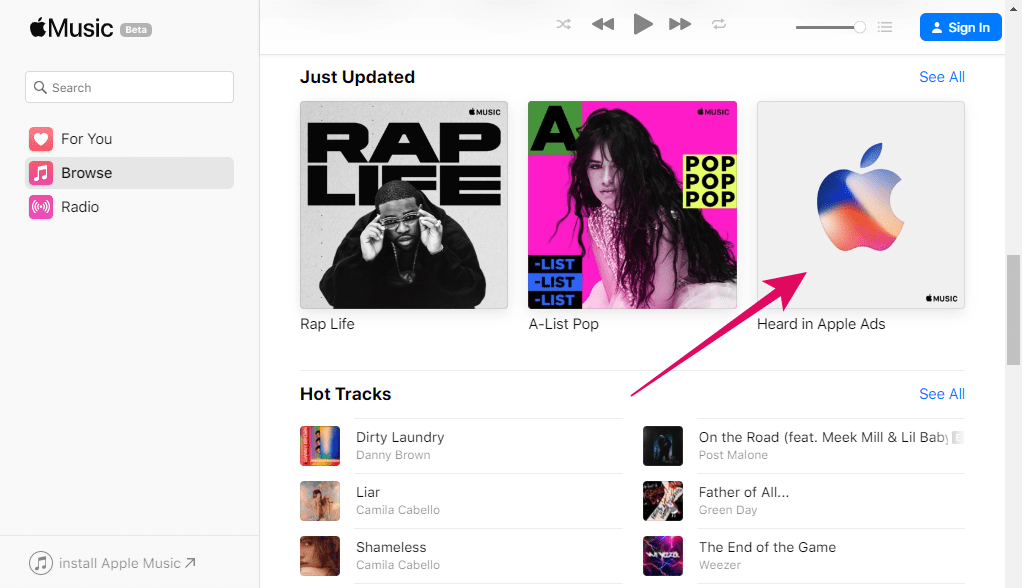
Albüm veya çalma listesi için Oynat / Önizleme düğmesinin sağındaki “üç nokta menü” düğmesini tıklayın. Ardından “Paylaş” seçeneğinin üzerine gelin ve genişletilmiş menüden “Yerleştirme Kodunu Kopyala” yı seçin.
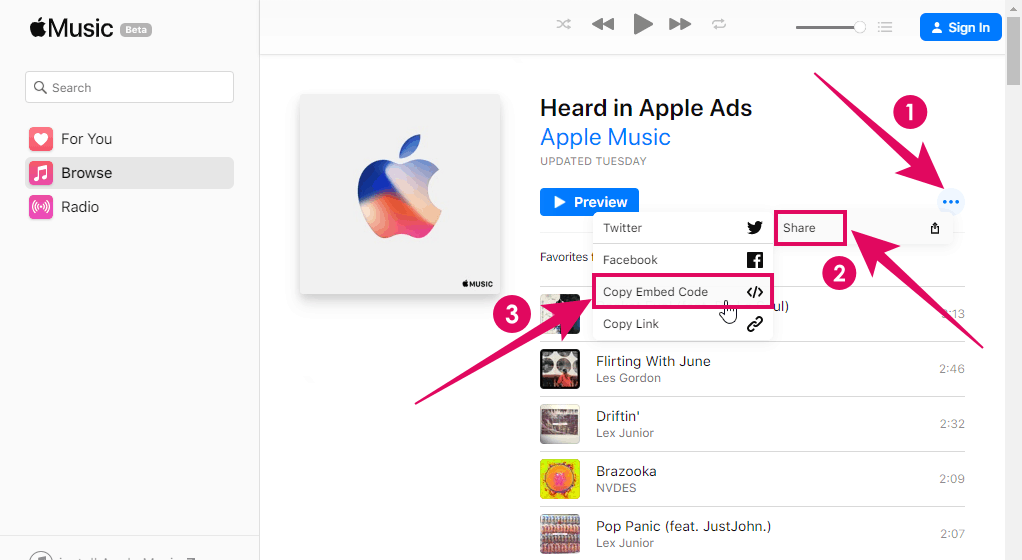
Gömme kodu bilgisayarınızın panosuna kopyalanacak, web sayfasına yapıştırılacak ve albüm kapak resmi, açıklaması, çalma listesi / albüm içindeki tüm şarkıların kaydırılabilir listesi ve dinlemek için bir çal / duraklat düğmesi görüntülenecektir. sayfadan oynatma listesi.
Örnek Apple Music Yerleştirme Kodu:
<iframe allow="autoplay *; encrypted-media *;" frameborder="0" height="450" style="width:100%;max-width:660px;overflow:hidden;background:transparent;" sandbox="allow-forms allow-popups allow-same-origin allow-scripts allow-storage-access-by-user-activation allow-top-navigation-by-user-activation" src="https://embed.music.apple.com/us/playlist/heard-in-apple-ads/pl.b28c3a5975b04436b42680595f6983ad"></iframe>Aşağıda nasıl çalıştığını görün:
Apple Music Web’den bir şarkı nasıl yerleştirilir
Bir şarkının “üç noktalı menüsünü” ortaya çıkarmak için bir şarkı adının üzerine gelin, ardından menü düğmesini tıklayın ve ardından “Paylaş” üzerine gelin ve mevcut paylaşım seçeneklerinden “Yerleştirme Kodunu Kopyala” yı seçin.
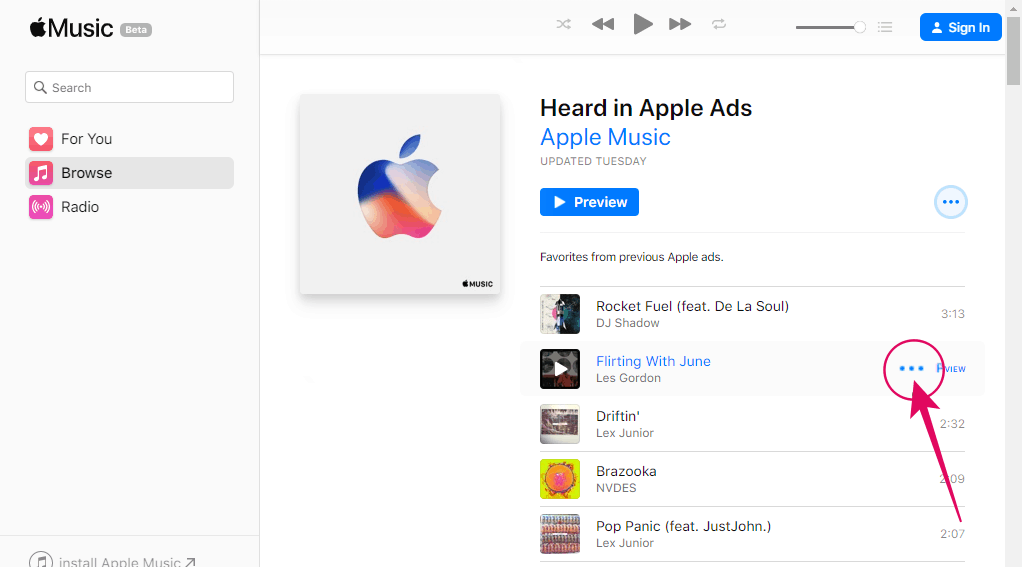
Gömülü kodu bir web sayfasına yapıştırın ve şarkıyı Apple Music’ten bir resim görüntüsü, şarkı adı, sanatçı ayrıntıları, oynat / duraklat düğmesi ve ilerleme çubuğu ile yükleyecektir.
Aşağıda nasıl çalıştığını görün:
İşte Apple Music’i Apple Music Web’den kolayca bu şekilde gömebilirsiniz. Bu sayfayı faydalı bulacağınızı umuyoruz.
🍻
 Arıza giderme ve nasıl yapılır bilgi sitesi
Arıza giderme ve nasıl yapılır bilgi sitesi

